Ошибка Google Chrome «err_connection_timed_out» возникает, когда веб-сайт слишком долго загружает содержимое сайта в ваш браузер. Обычно это проблема на стороне сервера, но вы можете попробовать выполнить некоторые действия по устранению неполадок.
Ошибка «err_connection_timed_out», скорее всего, является проблемой на веб-сервере, и в этом случае вы ничего не можете с этим поделать, попробуйте еще раз позже. Однако иногда эта ошибка может быть результатом проблемы с вашей стороны. Вот несколько способов решения проблемы.
Повторите доступ к сайту позже
Почти всегда ошибка «err_connection_timed_out» связана с тем, что на сайте, который вы пытаетесь посетить, возникают временные проблемы. Прежде чем тратить кучу времени на попытки других исправлений, описанных в этой статье, мы рекомендуем просто вернуться на сайт и повторить попытку позже.
Если после повторного посещения сайта проблемы продолжают возникать, читайте дальше, чтобы узнать о других возможных решениях.
Проверьте подключение к Интернету
Если вы столкнулись с ошибкой «err_connection_timed_out», вам следует сначала проверить, работает ли ваше соединение.
Один из способов сделать это — запустить браузер на своем компьютере и посмотреть, загружаются ли там другие ваши сайты. Вы также можете использовать другое устройство, подключенное к той же сети, чтобы проверить свой интернет-статус.
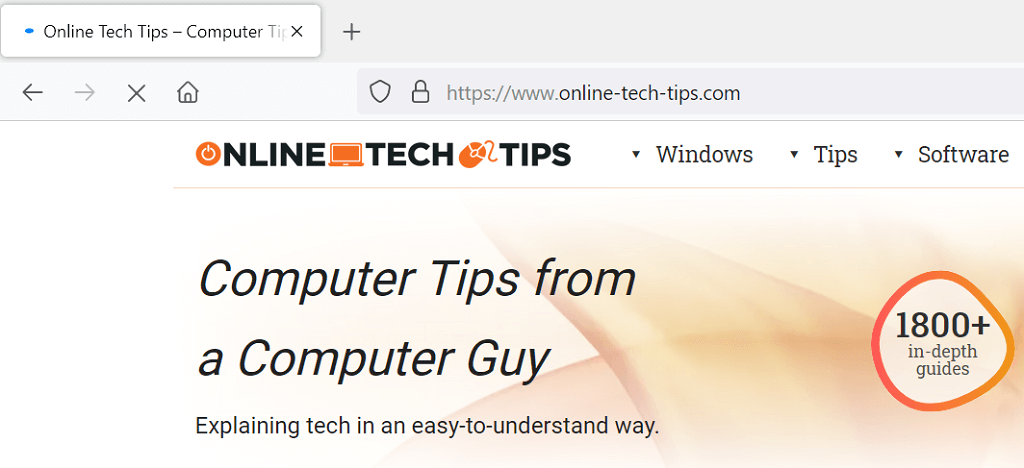
Если вы обнаружите, что проблема связана с вашим подключением, вам придется обратиться к своему интернет-провайдеру, чтобы решить проблему, или попробовать устранение проблемы самостоятельно. Но если ваш Интернет работает нормально, читайте дальше, чтобы узнать о других решениях.
Проверьте свой веб-браузер
В вашем текущем веб-браузере могут возникать проблемы, из-за которых некоторые сайты становятся недоступными. Вы можете проверить, не в этом ли проблема, открыв на своем компьютере другой веб-браузер и загрузив сайты.
Если ваши сайты нормально загружаются в другом браузере, значит, в вашем текущем браузере действительно возникают проблемы. В этом случае рассмотрите обновление вашего браузера до последней версии. Попробуйте переустановить браузер, если обновление не помогло.
Отключите антивирусную программу и брандмауэр
Ваша антивирусная программа или брандмауэр может блокировать сайт, к которому вы пытаетесь получить доступ. Вы можете попробовать отключить антивирус и брандмауэр и посмотреть, решит ли это проблему..
Точные шаги для отключить антивирусную защиту зависят от используемой вами программы. Однако на главном экране большинства программ вы найдете возможность отключить безопасность.
Вы можете отключить встроенный брандмауэр вашего ПК с Windows следующим образом:
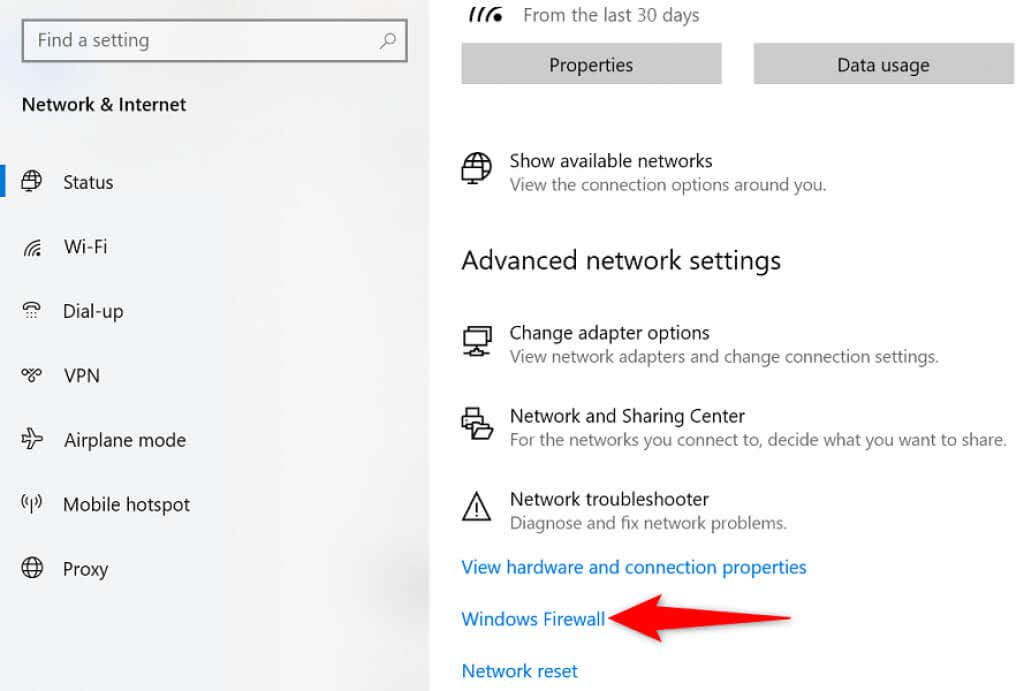
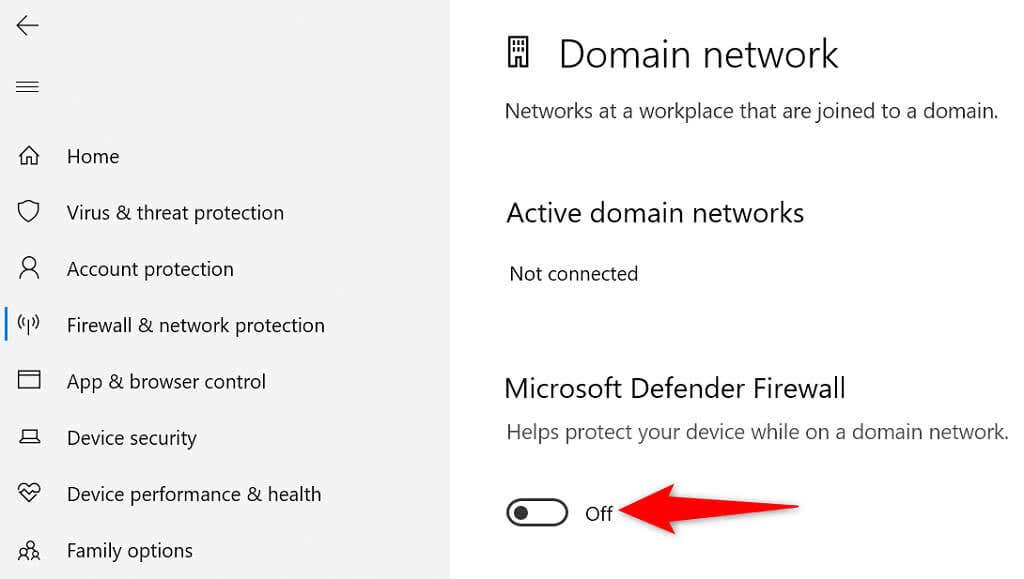
Очистить кэш и данные браузера Chrome
Chrome сохраняет историю просмотров, чтобы вы могли быстро вернуться к прошлым данным. Но если браузер хранит слишком много вашей истории, это может вызвать различные проблемы, включая ошибку «err_connection_timed_out».
Стоит очистка данных браузера Chrome посмотреть, решит ли это вашу проблему. Помните, что вы потеряете доступ к своей истории и любым другим элементам, которые вы решите удалить из браузера.
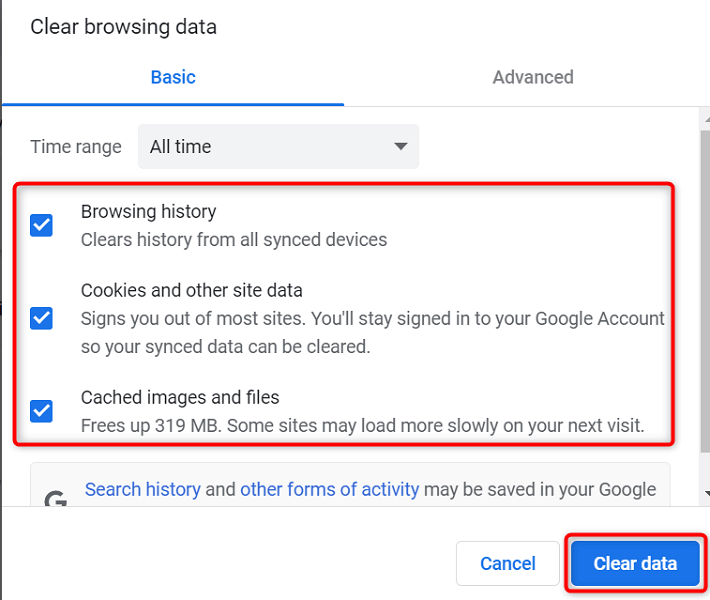
Устраните ошибку err_connection_timed_out, очистив кэш DNS
Кэш DNS помогает браузеру быстро преобразовывать доменные имена в IP-адреса. Таким образом вы можете получить доступ ко всем сайтам на вашем компьютере. Однако если есть проблемы с кешем DNS, это может привести к тому, что Chrome не загрузит сайт.
Хорошо, что вы можете очистите кэш DNS и потенциально решить свою проблему. Ваши файлы и история просмотров не пострадают..
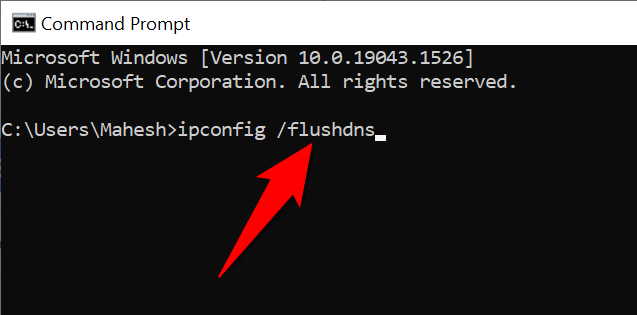
Измените DNS-серверы
Chrome использует DNS-серверы вашего компьютера для преобразования доменных имен в IP-адреса. Если на этих серверах произойдет сбой или возникнут другие проблемы, Chrome не сможет выполнить необходимые действия для загрузки ваших сайтов.
К счастью, на вашем компьютере можно использовать несколько бесплатных DNS-серверов. Вы можете выбирайте самый надежный DNS, чтобы свести к минимуму проблемы с Интернетом.
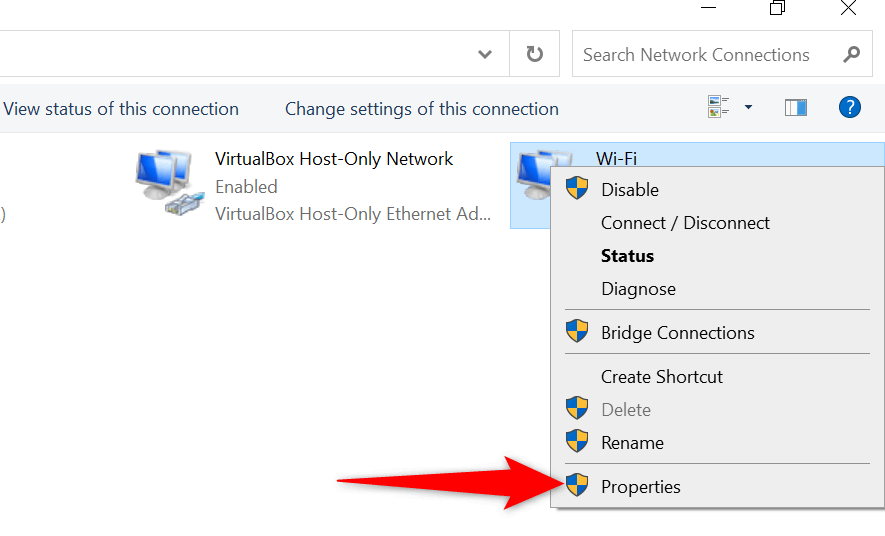
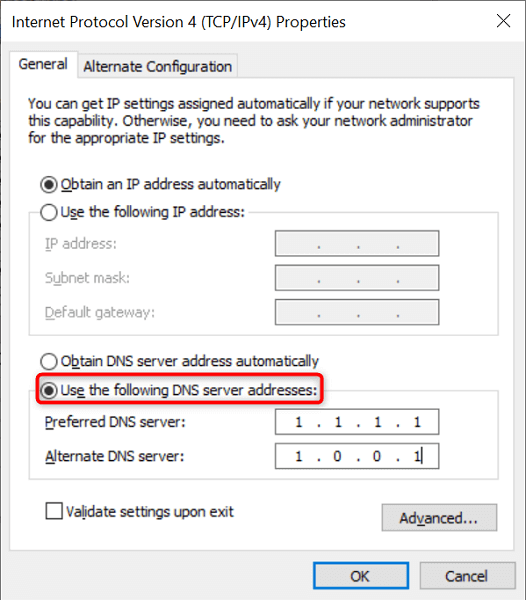
Проверьте файл хостов Windows
Windows использует файл хостов, чтобы вы могли решить, какие сайты вы хотите заблокировать на своем компьютере. Если сайт, к которому вы пытаетесь получить доступ, находится в этом файле хостов, вам придется удалить запись об этом сайте из файла, прежде чем ваш сайт станет доступным.
Это легко отредактируйте файл хостов, и вы можете сделать это с помощью встроенного приложения «Блокнот».
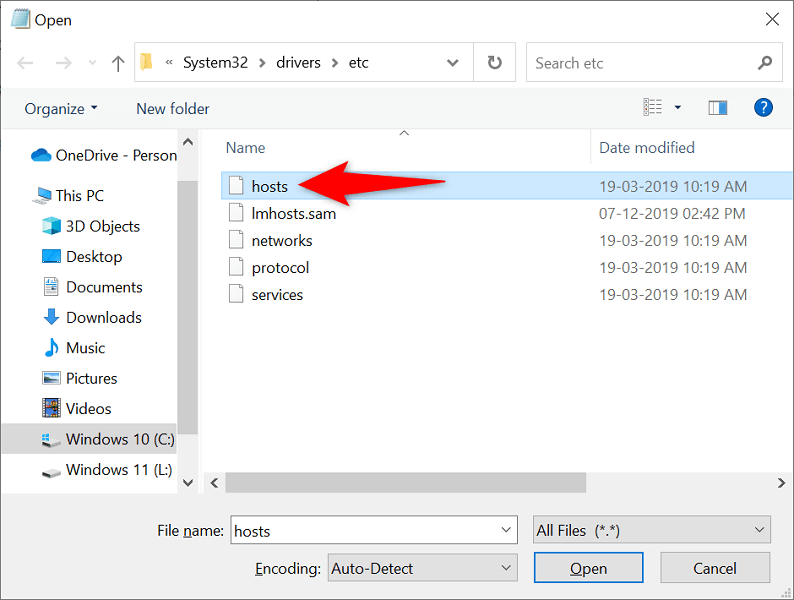
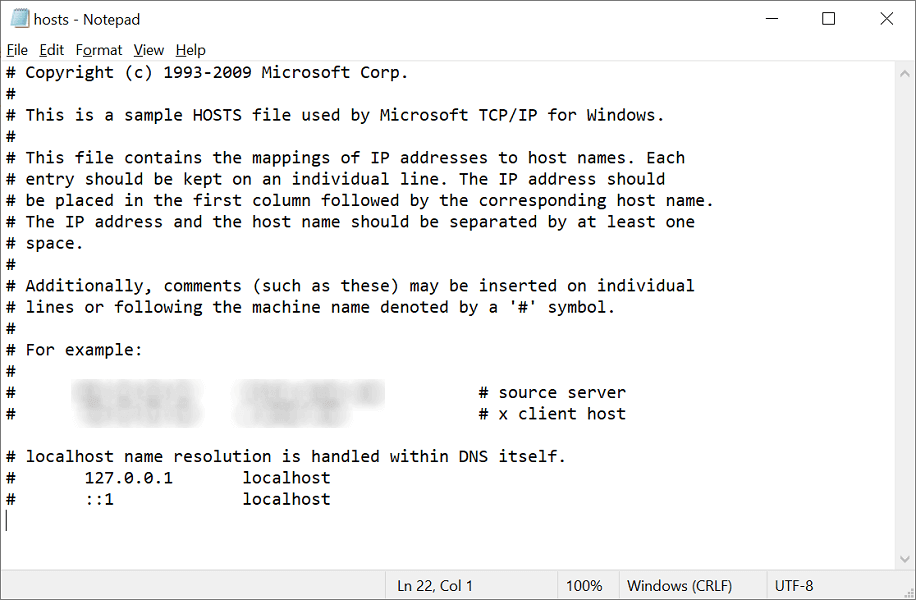
Отключить прокси-сервер
Неправильные или неправильные настройки прокси-сервера могут повлиять на ваши сеансы просмотра в Интернете, вызывая такие ошибки, как «err_connection_timed_out» в Chrome. Итак, стоит поискать в настройках вашего прокси и убедиться, что они правильно настроены.
Вы также можете временно отключить прокси-сервер, чтобы посмотреть, исправит ли это ошибку Chrome.
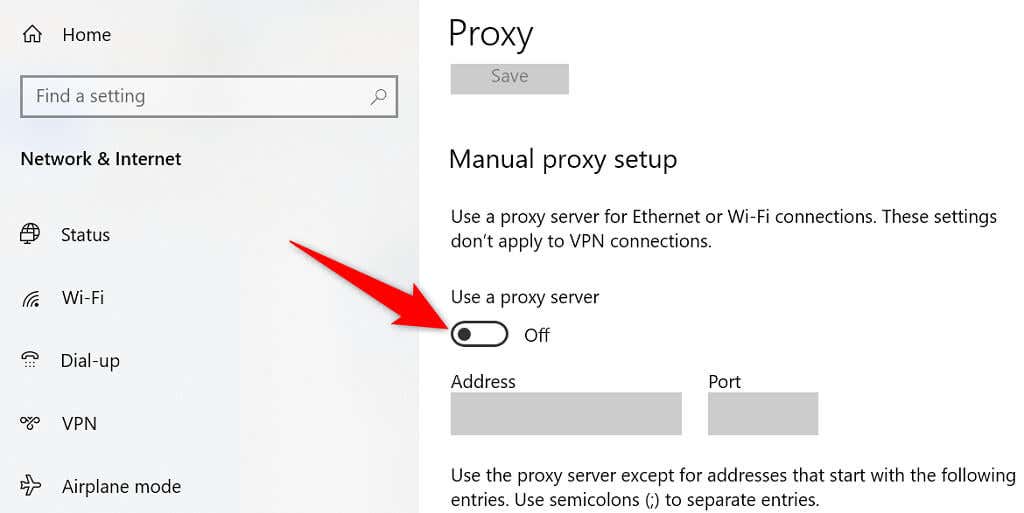
Отключите приложение VPN
Как только вы столкнетесь с проблемой сети на вашем компьютере, вам следует отключить службу VPN и посмотреть, имеет ли это какое-либо значение. Чаще всего виноват плохо настроенный VPN.
Вам следует отключить VPN, поскольку VPN действует как посредник, направляющий ваш интернет-трафик через серверы компании VPN. Отключение службы поможет вам напрямую подключаться к вашим сайтам.
Вы должны найти возможность временно отключить службу в главном интерфейсе ваше VPN-приложение.
Обновите драйвер сетевого адаптера
Ошибки Chrome, такие как «err_connection_timed_out», иногда могут быть вызваны устаревшими драйверами сетевого адаптера.
Windows упрощает настройку скачайте и установите драйвера для вашего адаптера, и вот как это сделать:
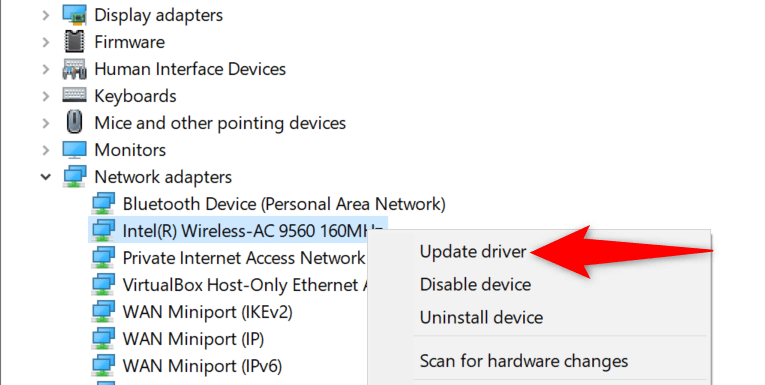
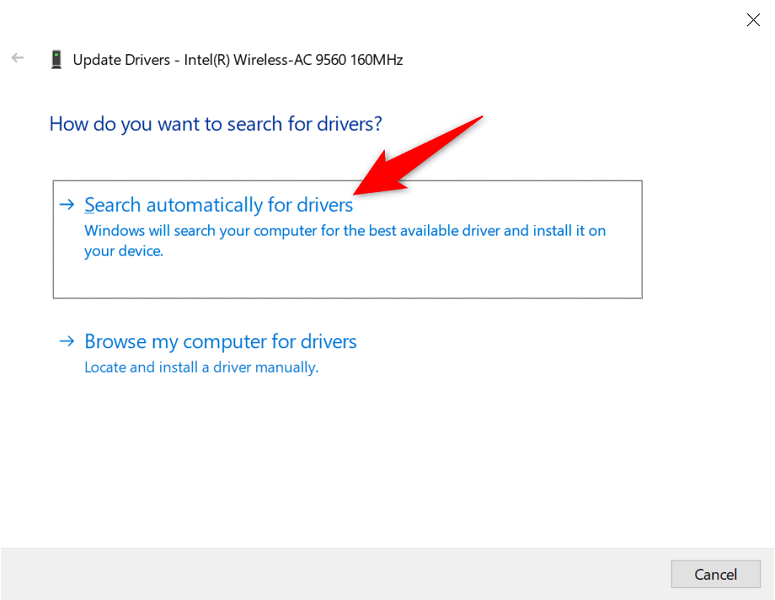
Ошибку «err_connection_timed_out» в Chrome можно исправить
Не паникуйте, если обнаружите ошибку «err_connection_timed_out» ошибка в вашем браузере Chrome. Вы можете решить эту проблему, настроив некоторые параметры здесь и там. Ваш браузер будет работать так, как ожидалось. Удачи!
.